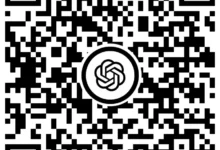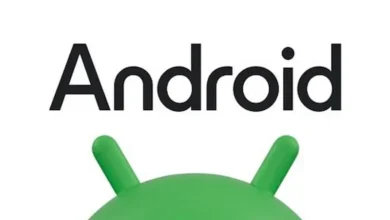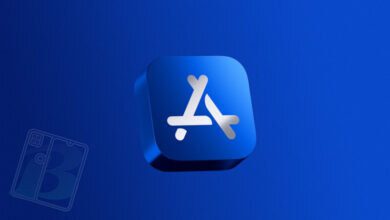התבניות של Canva מעוצבות בצורה יפהפיה, אפשר להתאים אותן אישית בצורה מלאה והן הופכות את כולנו למעצבים ומעצבות ברמה מקצועית.
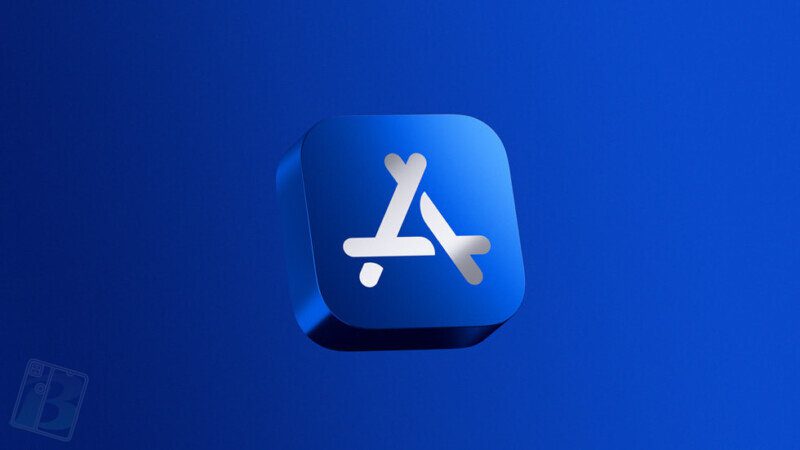
עכשיו Canva חזק עוד יותר בזכות הכלים של "סטודיו קסם" (Magic Studio) שמופעלים באמצעות AI (בינה מלאכותית).
הנה כמה מהתכונות שבדקנו והסבר על איך הכי כדאי לעבוד איתן:
- להיפרד ממחסום הכתיבה
היית רוצה כלי שיעזור לך לכתוב יותר תוכן בסגנון שלך, אבל עם פחות טעויות? בשביל זה יש את Magic Write (כתיבת קסם)! אחרי פתיחת מסמך ריק צריך להקיש על Canva Assistant (המסייע של Canva), ומהתפריט הנפתח לבחור ב‑Magic Write (כתיבת קסם) ולהזין את ההנחיות שלך לטקסט. כדאי לכתוב הוראות ברורות וקצרות כדי לקבל את התוצאות הכי טובות שאפשר, וכמובן לא לשכוח לעשות הגהה אחר כך!
איך לקבל את זה: התכונה זמינה בחינם לכל החיים עם הגבלה של 50 שימושים או 500 שימושים לחודש עם מינוי בתשלום. - לראות את מה שדמיינת
אין תמונה מושלמת בלי התכונה "טקסט לתמונה" (Text to Image) של Magic Media (מדיה קסם). מחולל ה‑AI המוכשר הזה יוצר תמונה ייחודית מכמה מילים. בלשונית "דף הבית" (Home) של Canva, צריך להקיש על סמל התפריט, לבחור ב"אפליקציות" (Apps) ולחפש Magic Media. צריך לתאר את התמונה הרצויה, לבחור סגנון ויחס גובה‑רוחב, ו‑Magic Media כבר תייצר את התמונה בשבילך. ניסינו לאתגר את הכלי עם תיאורים כמו "חתול מפוספס נוהג ברכב עם גג נפתח" ו"חייזרים עושים קניות", ולא התאכזבנו מהתוצאות!
איך לקבל את זה: התכונה זמינה בחינם לכל החיים עם הגבלה של 50 שימושים או ללא הגבלה עם מינוי בתשלום. - נדחפו לך לתמונה?
תמונה מהחופשה נהרסה בגלל דמות לא רצויה? אפשר לסדר את זה עם "מחק הקסם" (Magic Eraser). צריך להקיש על התמונה, לבחור ב"אפקטים" (Effects) מתוך הסרגל ואז ב"מחק הקסם" מתוך התפריט. אחר כך צריך רק להשתמש במברשת על האובייקט הלא רצוי ולהעלים אותו. אפשר להשתמש בכלי גם לתוכן שיווקי, למשל כדי לפנות מקום בתמונה לכותרת או כדי למחוק פריט שכבר לא נמצא במלאי.
איך לקבל את זה: עם מינוי בתשלום. - להוסיף קצת סטייל
מצמצת בתמונה שהייתה יכולה להיות מעולה? אפשר להוסיף לך משקפי שמש בתמונה בעזרת "עריכת קסם" (Magic Edit). אפשר למצוא את התכונה באותו מקום של "מחק הקסם" שפירטנו למעלה (צריך לבחור ב"עריכת קסם" במקום במחק), ואז לעבור במברשת על האזור שצריך לשנות, לתאר את הפריט בתיבת הטקסט ולראות איך התמונה משתנה. כדאי לדייק בתיאור הפריט כדי לא להיתקע עם משקפיים שנראות כאילו יצאו משנות ה‑90, למשל "משקפי טייסים שחורים וקטנים עם עדשות מראה".
איך לקבל את זה: התכונה זמינה בחינם לכל המשתמשות והמשתמשים. - לראות את הרעיון שלך מתממש בשניות
רוצה ליצור משהו מאוד ספציפי? בין אם זה פוסט ברשתות החברתיות כדי לקדם מבצע בחנות התכשיטים שלך, הזמנה למסיבת תחפושות בסגנון שנות ה‑80 או מצגת של הרעיון הגדול הבא שלך, אפשר ליצור הכל במהירות עם Magic Design (עיצוב קסם). צריך לתאר בקצרה את הרעיון שלך לעיצוב בסרגל החיפוש בלשונית "דף הבית" ולקבל הצעות Magic Design מותאמות אישית, וגם עוד תוצאות חיפוש רלוונטיות מתוך התבניות של Canva.
איך לקבל את זה: התכונה זמינה בחינם לכל החיים עם הגבלה של 10 שימושים או ללא הגבלה עם מינוי בתשלום. - לעצב בכמה שפות
עם Magic Switch (החלפת קסם) העיצובים שלך יכולים להגיע גם למקומות רחוקים. התכונה הזו מופעלת באמצעות AI ויכולה לתרגם את הטקסט בעיצוב שלך למעל 130 שפות. כדי להתחיל צריך לבחור את התמונה, להקיש על סמל שלוש הנקודות בחלק העליון של המסך, להקיש על Magic Switch, לבחור ב‑Translate (תרגום) ולבחור בשפה הרצויה. כדאי להשתמש במשפטים קצרים ופשוטים כדי לוודא שהתרגום הכי מדויק שאפשר.
איך לקבל את זה: התכונה זמינה בחינם לכל החיים עם הגבלה של 10 שימושים או ללא הגבלה עם מינוי בתשלום.
מקור: אפל